Sådan udføres opsætningen af trådløst LAN via WPS-tilslutning (Macintosh)
ID for FAQ: 8200565000
Udgivelsesdato: 31 august 2009
Løsning:
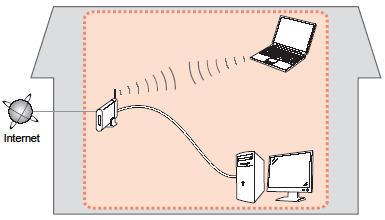
Før du slutter maskinen til netværket, skal du sørge for, at konfigurationen af computeren og adgangspunktet eller routeren er gennemført, og at computeren er forbundet med netværket.
NOTE
Hvis du vil bruge maskinen fra flere computere (efter den er sluttet til den første computer), kan du se "Sådan udføres opsætningen af trådløst LAN, så alle andre computere kan dele samme printer (Macintosh)" og udføre konfigurationen på disse computere.
Bemærkninger om netværksforbindelse
- Netværksenhedens konfiguration, routerfunktioner, konfigurationsprocedurer og sikkerhedsindstillinger varierer, afhængigt af dit systemmiljø. Du kan finde yderligere oplysninger i enhedens brugervejledning, eller du kan kontakte producenten.
- Hvis din arbejdsstation indgår i en kontorkonfiguration, skal du kontakte din netværksadministrator.
- Hvis du opretter forbindelse til et netværk, som ikke er beskyttet af sikkerhedstiltag, er der en risiko for, at data som f.eks. dine personlige oplysninger bliver afsløret over for en tredjepart.
- Maskinen kan ikke bruges over en trådløs forbindelse og en kabelforbindelse samtidigt.
- Hvis der vises en fejlmeddelelse, eller hvis du har problemer med netværksforbindelsen, skal du se den trykte brugervejledning: Vejledning i netværksfejlfinding.
[ Trådløs forbindelse ]
Opret forbindelse til netværksmiljøet via en trådløs forbindelse.
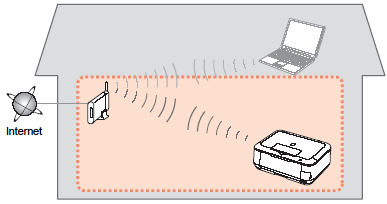
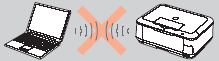
"Ad hoc-forbindelser", hvor der oprettes direkte forbindelse til computeren via en trådløs forbindelse uden et adgangspunkt, understøttes ikke.
Du skal sørge for at klargøre et adgangspunkt.
Trådløs konfiguration med WPS
1. Brug det hurtige rullehjul (A) til at vælge Indstillinger (Settings), og tryk derefter på knappen OK.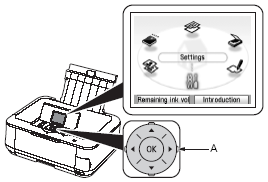
2. Vælg Opsæt. af trådl. LAN (Wireless LAN setup), og tryk derefter på knappen OK.
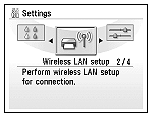
3. Vælg Ja (Yes), og tryk derefter på knappen OK.
Wi-Fi-lampen (B) lyser blåt, når trådløs forbindelse er aktiveret.
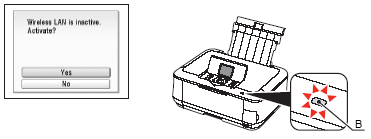
4. Vælg WPS-indstillinger (WPS settings), og tryk derefter på knappen OK.
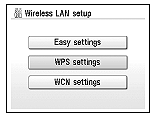
5. Vælg Trykknapmetode (Push button method), og tryk derefter på knappen OK.
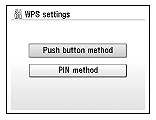
6. Tryk på knappen OK.
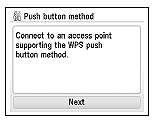
NOTE
Hvis du vil bruge PIN-kodemetoden til konfigurationen, skal du vælge PIN-metode (PIN method) i trin 5 og derefter trykke på knappen OK. Følg instruktionerne på skærmen for at betjene maskinen og adgangspunktet. Når konfigurationen er færdig, vises afslutningsskærmbilledet. Tryk på knappen OK for at vende tilbage til skærmbilledet Indstillinger (Settings).
Der opstår en timeoutfejl, hvis konfigurationen ikke er afsluttet inden for 10 minutter. Hvis timeoutfejlen opstår, skal du trykke på knappen OK og derefter udføre konfigurationen igen og angive den nye PIN-kode, der vises på skærmen, for adgangspunktet. Hvis der opstår en anden fejl, kan du se den trykte brugervejledning: Vejledning i netværksfejlfinding.
7.Når adgangspunktet er klar, skal du trykke på knappen OK på maskinen og derefter trykke på WPS-knappen på adgangspunktet inden for to minutter.
Wi-Fi-lampen (blå) blinker, mens der søges efter et adgangspunkt.
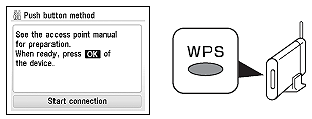
IMPORTANT
Hvis skærmbilledet med timeoutfeji vises flere gange, eller hvis der opstår en anden feji,skal du se den trykte brugervejiening: Vejledning i netværksfejifinding.
NOTE
Du kan finde oplysninger om WPS i brugervejledningen til adgangspunktet.
8. Når afslutningsskærmbilledet vises, skal du trykke på knappen OK og derefter trykke på knappen HJEM (HOME) (C).
Standbyskærmbilledet vises igen.
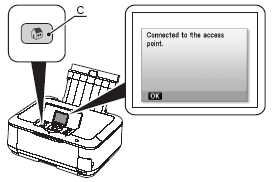
Kontroller status for forbindelse
1. Tryk på knappen HJEM (HOME) (A), vælg Indstillinger (Settings) med det hurtige rullehjul (B), og tryk derefter på knappen OK.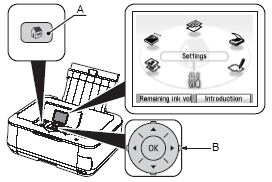
IMPORTANT
Kontroller status for forbindelsen efter at have installeret maskinen det ønskede sted.
2. Vælg Enhedsindstillinger (Device settings), og tryk derefter på knappen OK.
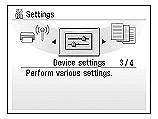
3. Vælg LAN-indstillinger (LAN settings), og tryk derefter på knappen OK.
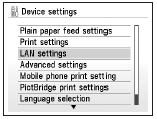
4. Vælg Bekræft LAN-indstillinger (Confirm LAN settings), og tryk derefter på knappen OK.
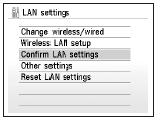
5. Vælg Liste m. inds. f. trdl. LAN (Wireless LAN setting list) eller Liste m. ind. f. kabel-LAN (Wired LAN setting list), og tryk derefter på knappen OK.
Kontroller, at Forbindelse (Connection) er indstillet til Aktiv (Active), og tryk derefter på knappen HJEM (HOME).
Det kan tage et stykke tid, før forbindelsen er oprettet. Hvis det sker, skal du trykke på knappen Tilbage (Back) (C), vente ca. et minut og derefter åbne skærmbilledet Liste m. inds. f. trdl. LAN (Wireless LAN setting list) eller skærmbilledet Liste m. ind. f. kabel-LAN (Wired LAN setting list) igen.
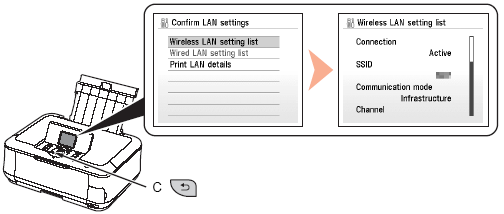
NOTE
Kontroller følgende, hvis kommunikationsstatus ikke forbedres.
- Maskinen og netværksenheden er tændt.
- Der er ingen forhindring mellem maskinen og adgangspunktet, og trådløs kommunikation er mulig.
- Der er hverken mikroovn, køleskab eller et andet apparat i nærheden, der kan forårsage radiointerferens.
Installer softwaren - Netværk -
Du skal kopiere (installere) software inklusive drivere til din computers harddisk for at bruge maskinen via en forbindelse til din computer.Installationsprocessen tager cirka 20 minutter (installationstiden varierer, afhængigt af computermiljøet og antallet af programmer, der skal installeres).
Skærmbillederne nedenfor er baseret på Mac OS X v.10.5.x.
IMPORTANT
- Afslut alle igangværende programmer inden installationen.
- Log på som administrator (eller medlem af administratorgruppen).
- Installationsprocessen skal gennemføres af kun én bruger.
- Forbindelse til internettet er muligvis påkrævet under installationen. Der opkræves almindelige forbindelsesgebyrer.
- Det kan være nødvendigt at genstarte computeren under installationsprocessen. Følg instruktionerne på skærmen og fjern ikke Installations-cd'en (Setup CD-ROM) under genstarten. Installationen fortsætter, når computeren er genstartet.
- Hvis brannmurfunksjonen i sikkerhetsprogramvaren er slått på, kan det komme en advarselsmelding om at Canon-programvaren prøver å få tilgang til nettverket. Hvis en slik advarsel vises, stiller du inn sikkerhetsprogramvaren slik at tilgang alltid er tillatt.
- Mac OS 9, Mac OS X Classic-miljøer, eller Mac OS X v.10.3.8 eller eldre støttes ikke.
1. Tænd for computeren, og sæt derefter Installations-cd'en (Setup CD-ROM) i cd-rom-drevet.
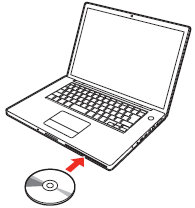
2. Dobbeltklik på ikonet Konfiguration (Setup) i cd-rom-mappen for at fortsætte til næste skærmbillede.
Indtast dit administratornavn og din adgangskode, og klik derefter på OK.
Hvis du ikke kender dit administratornavn eller din adgangskode, skal du klikke på Hjælp (Help), og derefter følge instruktionerne på skærmen.
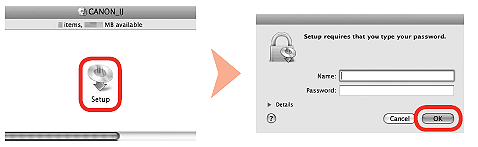
NOTE
Hvis cd-rom-mappen ikke åbnes automatisk, skal du dobbeltklikke på cd-rom-ikonet på skrivebordet.
3. Vælg dit bopælsland, og klik derefter på Næste (Next).
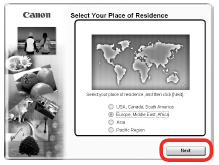
NOTE
Hvis skærmbilledet Vælg sprog (Select Language) vises, skal du vælge et sprog og derefter klikke på Næste (Next).
4. Vælg land/område og klik derefter på Næste (Next).
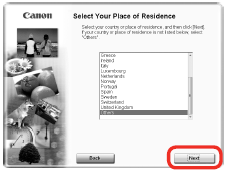
NOTE
Vises kun, hvis du valgte Europa, Mellemøsten og Afrika (Europe, Middle East, Africa) eller Asien (Asia) på skærmbilledet i trin 3.
5. Klik på Nem installation (Easy Install).Driverne, programmerne og vejledningerne på skærmen installeres samlet.
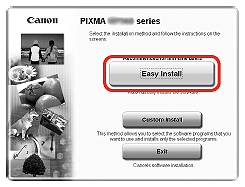
NOTE
Hvis du vil vælge at installere bestemte elementer, skal du klikke på Specialinstallation (Custom Install).
6. Klik på Installer (Install).
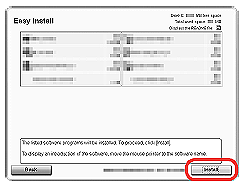
7. Vælg Brug printeren på netværk (Use the printer on network), og klik derefter på Næste (Next).
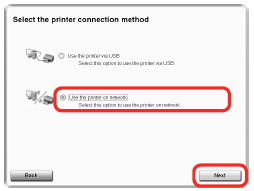
8. Læs Licensaftale (License Agreement) omhyggeligt, og klik på Ja (Yes).
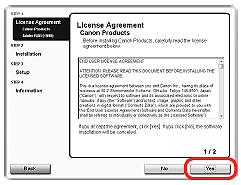
IMPORTANT
Følg instruktionerne på skærmen for at fortsætte softwareinstallationen.
9. Når skærmbilledet Printersporing (Printer Detection) vises, skal du klikke på Næste (Next).
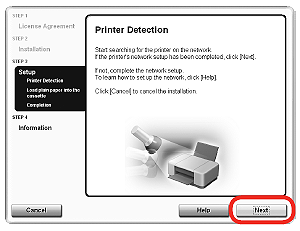
IMPORTANT
Hvis skærmbilledet Printersporing (Printer Detection) ikke vises, er forbindelsesmetoden ikke valgt rigtigt i trin 7. Følg instruktionerne på skærmen, og fortsæt installationen. Klik på Afslut (Exit) på afslutningsskærmbilledet for installationen. Start derefter igen fra trin 2, og sørg for at vælge Brug printeren på netværk (Use the printer on network) i trin 7.
10. Vælg MP640 series under Printers på skærmbilledet Canon IJ Network Tool, og klik derefter på Next.
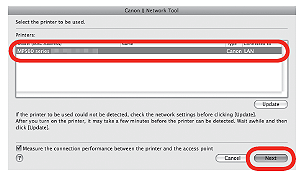
NOTE
Se den trykte brugervejledning: Vejledning i netværksfejlfinding, hvis maskinen ikke registreres. Kontroller, at der ikke er problemer, og klik derefter på Update.
11. Når skærmbilledet Connection Performance Measurement vises, skal du klikke på Next.
Kontroller målingsresultaterne og klik derefter på Finish.
Kontroller, at  vises for Connection performance between the printer and the access point.
vises for Connection performance between the printer and the access point.
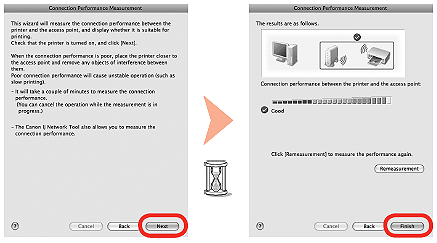
NOTE
- Du kan annullere målingen ved at klikke på Cancel. Du kan også gennemgå den detaljerede status for kommunikationsforbindelsen efter konfigurationen. Yderligere oplysninger finder du i vejledningen på skærmen: Avanceret vejledning (Advanced Guide).
- Hvis der vises et andet ikon end
 , skal du forbedre kommunikationsstatus ved at følge den viste meddelelse eller hjælpefilen og derefter klikke på Remeasurement.
, skal du forbedre kommunikationsstatus ved at følge den viste meddelelse eller hjælpefilen og derefter klikke på Remeasurement.
Installer softwaren (registrering)
I dette afsnit beskrives, hvordan maskinen registreres på en Macintosh-computer.1. Når skærmbilledet Registrer printer og scanner (Register Printer and Scanner) vises, skal du klikke på Registrer printer (Register Printer).
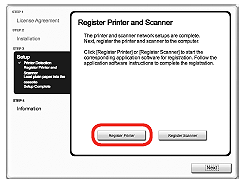
Fortsæt med det afsnit, der omhandler dit operativsystem, for at få yderligere installationsvejledning.
Mac OS X v.10.5.x -> 2-A
Mac OS X v.10.4.x -> 2-B
Mac OS X v.10.3.9 -> 2-C
NOTE
- De alfanumeriske tegn efter Canon MP640 series er maskinens Bonjour-servicenavn eller MAC-adresse.
- Hvis maskinen ikke er blevet registreret, skal du kontrollere følgende.
- Maskinen er tændt.
- Firewall-funktionen i eventuelt sikkerhedssoftware er slukket.
- Trådløs forbindelse: Computeren er forbundet med adgangspunktet.
2-A (Mac OS X v.10.5.x)
(1) Vælg Canon MP640 series, og klik på Tilføj (Add).
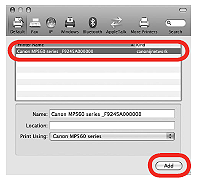
-> 3
2-B (Mac OS X v.10.4.x)
(1) Klik på Tilføj (Add), når vinduet Printerliste (Printer List) vises.
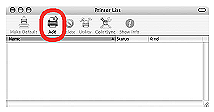
NOTE
Klik på Tilføj (Add), når skærmbilledet Du har ingen tilgængelige printere.
(You have no printers available.) vises.
(2) Klik på Flere printere (More Printers) på skærmbilledet Printerbrowser (Printer Browser).
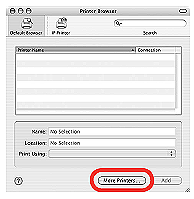
(3) Vælg Canon IJ Network i genvejsmenuen, vælg Canon MP640 series i listen over printere, og klik derefter på Tilføj (Add).
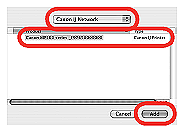
(4) Kontroller, at Canon MP640 series er tilføjet på listen over printere.
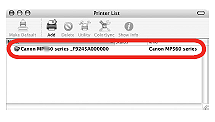
-> 3
2-C (Mac OS X v.10.3.9)
(1) Klik på Tilføj (Add), når vinduet Printerliste (Printer List) vises.
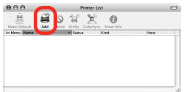
NOTE
Klik på Tilføj (Add), når skærmbilledet Du har ingen tilgængelige printere. (You have no printers available.) vises.
(2) Vælg Canon IJ Network i genvejsmenuen, vælg Canon MP640 series i listen over printere, og klik derefter på Tilføj (Add).
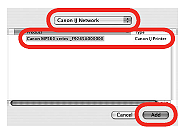
(3) Kontroller, at Canon MP640 series er tilføjet på listen over printere.
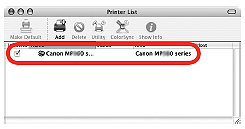
-> 3
3. Når skærmbilledet Registrer printer og scanner (Register Printer and Scanner) vises, skal du klikke på Registrer scanner (Register Scanner).
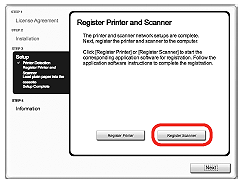
4. Vælg Canon MP640 series på skærmbilledet Scan-from-PC Settings, og klik derefter på OK.
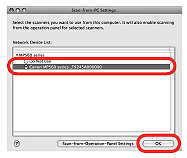
5. Når skærmbilledet Registrer printer og scanner (Register Printer and Scanner) vises, skal du klikke på Næste (Next).
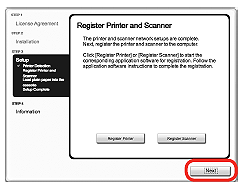
Installer softwaren (oplysninger)
1. Når skærmbilledet Læg almindeligt papir i kassetten (Load plain paper into the cassette) vises, skal du følge vejledningen på skærmen for at fortsætte med softwareinstallationen.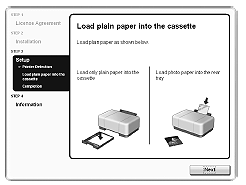
Vigtige oplysninger om installationen
- Nødvendige oplysninger til brugerregistrering
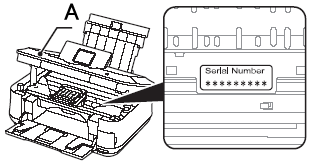
Du skal bruge produktets serienummer, når du registrerer produktet. Serienummeret er placeret indvendigt i maskinen (som vist på illustrationen).
IMPORTANT
Når du åbner scanningsenheden (dækslet) (A), flytter printhovedholderen sig automatisk, hvis enheden er tændt.
NOTE
Skærmbilledet Brugerregistrering (User Registration) vises kun, hvis du valgte Europa, Mellemøsten og Afrika (Europe, Middle East, Africa) i skærmbilledet Vælg bopælsland (Select Your Place of Residence).
- Om Extended Survey Program
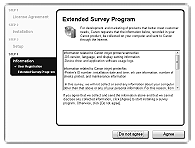
Hvis du accepterer Extended Survey Program, skal du klikke på Accepter (Agree).
Hvis du klikker på Accepter ikke (Do not agree), installeres Extended Survey Program ikke.
Dette har ingen indflydelse på maskinens funktionalitet.
NOTE
Skærmbilledet vises ikke på Mac OS X v.10.3.9.
2. Klik på Afslut (Exit) for at fuldføre installationen.
Hvis Genstart (Restart) vises, skal du følge instruktionerne for at genstarte computeren.
Efter at du har genstartet computeren, skal du tage Installations-cd'en (Setup CD-ROM) ud og opbevare den på et sikkert sted.
Hvis du bruger en Macintosh, skal computeren genstartes, inden du scanner ved hjælp af kontrolpanelet på maskinen den første gang.
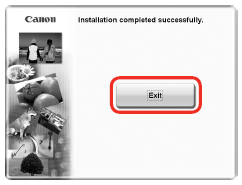
NOTE
Hvis du vil bruge maskinen fra flere computere, kan du se "Sådan udføres opsætningen af trådløst LAN, så alle andre computere kan dele samme printer (Macintosh)" og udføre konfigurationen på disse computere.
Berørte modeller
- PIXMA MP640